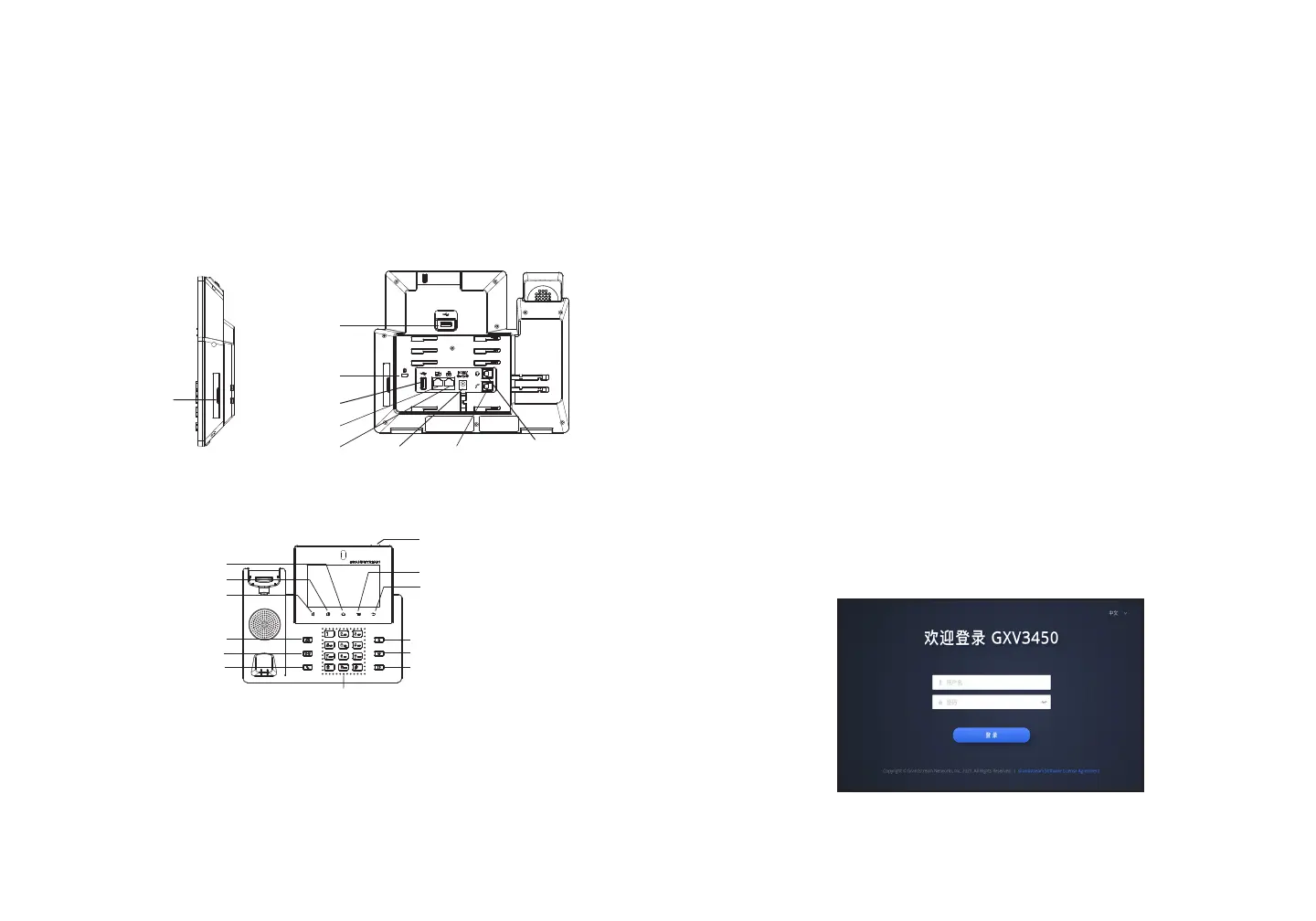~ 11 ~ ~ 12 ~
电话的连接:
1. 用手柄连线连接电话手柄和电话主机;
2. 用网线连接电话的网络接口和外部网络接口(如:集线器或交换机上的
RJ-45网络接口);
3. 用12V电源适配器连接电话电源接口和交流电源插座。如果在第二步中使
用了PoE交换机,可忽略此步骤;
4. 电话屏幕将会显示设备启动或固件升级信息。请耐心等待至主画面显示;
5. 话机启动后,用户可以在主菜单或WEB浏览器进一步设置静态IP,DHCP
等其他 配置,从而获得网络连接。
网络连接
端口
RJ9耳机连接
端口
12V电源 手柄连接
端口
PC端口
音量减小
音量增大
主界面
菜单
返回
1. 按下“音量减小”“音量增大”按键调整话机音量 。
2. 点击主屏幕键返回默认待机界面,或长按主屏幕键2秒钟抓取屏幕截图。
3. 点击菜单键进入话机显示设置页面,可进行桌面编辑和进程管理,或长按
菜单键2秒钟直接进入进程管理界面 。
4. 按下“返回”按键,话机将回到上一级菜单。
*USB 2.0端口
肯辛顿锁孔
*USB 3.0端口
会议
转接
发送
标准键盘
免提
耳机
静音
信息指示灯
扩展模块的插槽
1. 请确保电话与电源,电话与网络已正确连接。
2. 点击设置→关于→网络状态查看电话IP地址。
3. 在电脑浏览器中输入话机的IP地址
4. 输入管理员用户名和密码登入管理界面(系统默认的管理员用户名
为“admin”,默认的随机密码可在GXV3450话机的标签上找到)。
5. 打开web界面→帐号,选择帐号1/2/3.../16,配置帐号名称、SIP服务器、
用户ID、认证ID和认证密码等信息以注册帐号。
1. 请确保电话已正常启动,并且显示空闲状态。
2. 转到设置→高级→账号设置,单击账号,配置其帐号名,SIP服务器,用户
ID,身份验证ID和身份验证密码以注册帐号。帐号注册成功后,将显示拨
号界面。
3. 根据菜
单选项可以对电话进行其他设置。例如,在GXV3450上设置静
态IP,可以通过LCD界面→设置→网络→以太网设置进行配置。
4. 如有其它需要的设置,请联系您的服务提供商。
电话的配置:
通过触摸屏配置GXV3450:
通过WEB浏览器配置GXV3450:
*USB端口功能仅在使用电源适配器或者PoE+供电时生效。
使用GXV3450按键:
